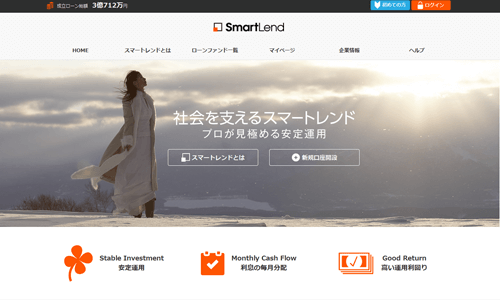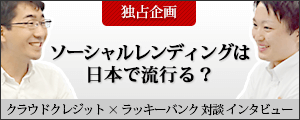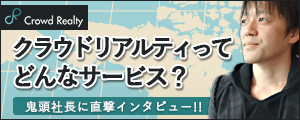スマートレンドでマイナンバー登録の受付開始!登録手順を画像付きで紹介します
こんにちは。
最近、やたらめったら甘いものが食べたくなってしまって、しょうがないソレンです。
もーーーーーー太っちゃうよ!この時期にっ(;;)
これだから毎年冬は太っちゃうんだろうなぁ…
と思いながらお菓子を片手に今日もブログ更新していきたいと思います。(←だめだこりゃ)
スマートレンドでマイナンバー登録の受付が開始されました
maneoマーケット株式会社が提携するサービス、スマートレンドも他maneoグループのサービス同様、マイナンバーの登録受付が開始されたようです。
同じmaneoグループのサービスなのに、なんでマイナンバー受付の開始時期が各サービス違うのかな~と思ったんですが、恐らくサービス側の準備が整っていない(?)からッポイですね。
maneoグループのサービスは2015年~2016年にOPENしたサービスが多く、一番新しいサービスだと今年の夏とか。
※スマートレンドは2016年4月OPENです。
一旦体制が整ってからマイナンバーの登録受付を開始しているのかもしれませんね。
それでは今回はスマートレンドでのマイナンバー登録方法について画像付きで解説していきたいと思います。
スマートレンドに口座を持っていて、まだマイナンバーの登録をしていないという人はぜひ参考にして下さい。
マイページにログイン、マイナンバー提出手続きへ進む
まずは、スマートレンドのマイページにログインしていきます。
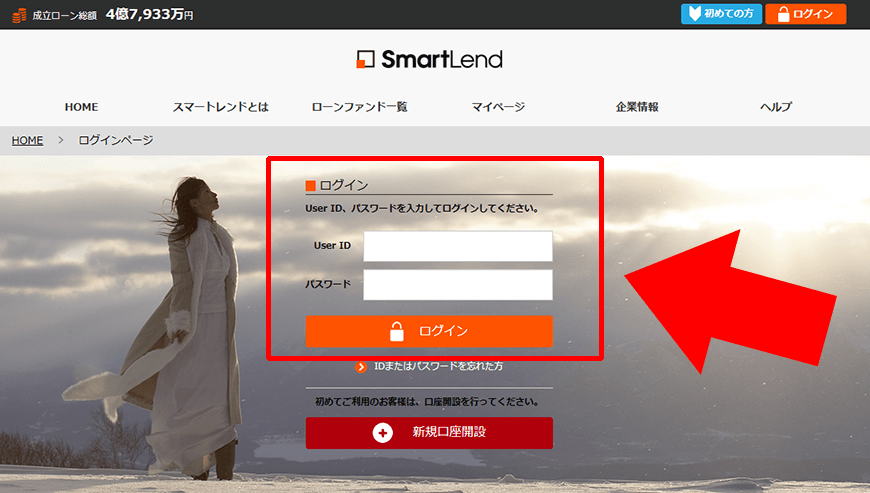
ID、PASS情報を入力してマイページにログインするとマイナンバーの提出を求める記載が出ています。
この表示は、マイナンバーを登録するまで消えないので『いつまでも表示されるの嫌だなぁ…』という人は、このブログを見ながらサクッと登録しちゃいましょう。
登録自体はアップロードで送信する方法であれば、事前にマイナンバー確認書類の画像を準備しておけば最短2分かからずに終わります。
今回も、私はアップロードで送信する方法で登録していきたいと思いますのでその手順を紹介しますね。
まずはマイページにてマイナンバーの提出を求める記載の中にある 【マイナンバー提出手続きへ >】 と書かれたボタンをクリックして手続きに進みます。
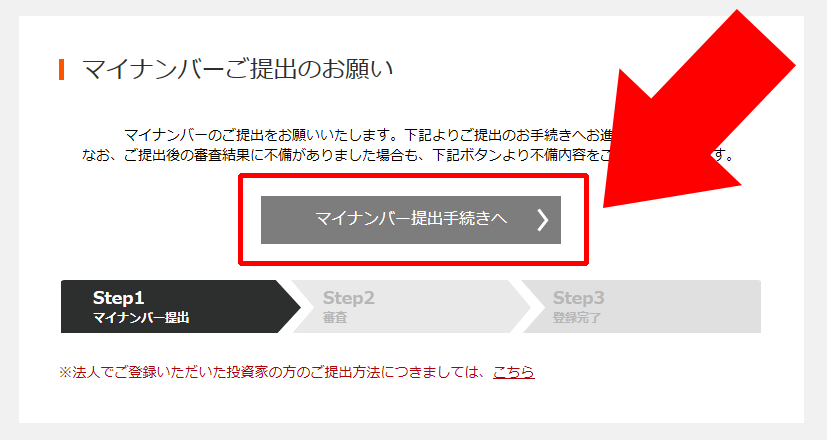
まずは、提出できる書類の確認をしていきます。
マイナンバー確認書類として提出できるのは、次の3点のうち、どれか1つです。
| マイナンバーの提出手続きに必要な書類 | ||
|---|---|---|
| 【1】マイナンバー通知カード | 【2】マイナンバーカード | 【3】住民票の写し (マイナンバーの記載があるもの) |
私は未だにマイナンバーカードを作っていないので、【1】のマイナンバー通知カードを提出します。
マイナンバー確認書類を提出する際には、特に記載されている住所に関して注意が必要です。
それは、マイナンバー確認書類と、スマートレンドに登録した時に入力した住所が同じかどうか?という点です。
もし2つの書類の住所内容が違う場合は、下記のどちらかの手続きをしなければいけません。
【マイナンバー確認書類の住所が登録住所と違う場合】
現在住んでいる市区町村で、マイナンバー確認書類を取得してください。
スマートレンドのマイページにて会員情報の変更を行ってください。
もし2つの住所の情報が違うとマイナンバーの提出がやり直しになる可能性がありますので、上記どちらかの手続きを行って下さい。
住所の確認をしたら、ページの下の方にある アップロード送信によるご提出 郵送によるご提出 どちらかのボタンを押します。
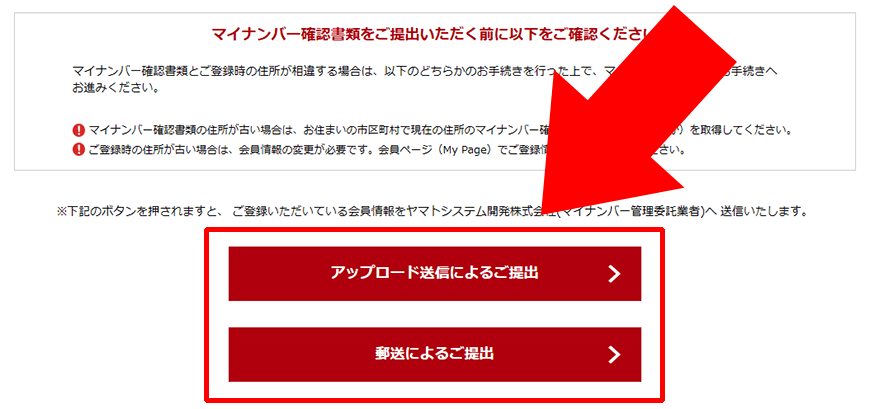
マイナンバー確認書類の提出方法としては、webから画像をアップロードするか、郵送で送ります。
今回はwebから画像をアップロードする方法で登録するのでアップロード送信によるご提出 ボタンを押します。
webから画像をアップロードする時は、ヤマトシステム開発株式会社の外部サイトへリンクされます。
マイナンバーの確認作業(?)は外部サービスで行われているようですね。
書類を提出する前には、再度下記のことを確認します。
●マイナンバー、氏名、住所、生年月日が確認出来る書類かどうか
●提出書類は有効期限内のものか
●裏面がある場合は、内容がはっきり確認出来る書類かどうか
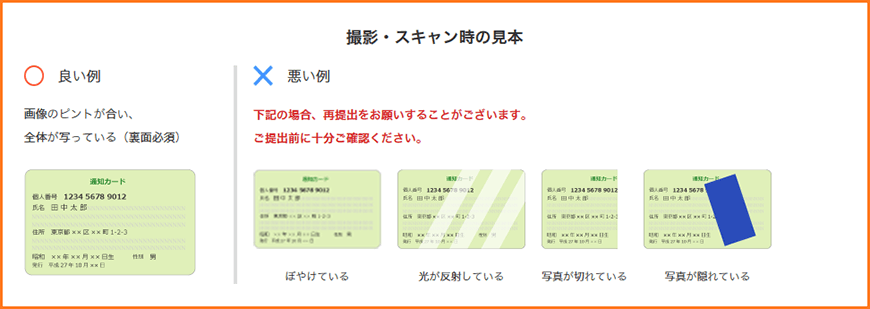
ここにも住所に関する注意書きがあります。(しつこいね)
まぁこんなに何度も確認するってことは、相当大事なのか…間違いが多いんでしょうね。。←
マイナンバー確認書類をweb上から画像で送る場合は、送るファイル形式に注意をしましょう。
・モバイルサイト(Android、ガラケー)送信する場合【JPGおよびPNGファイル】
私はPCサイトから画像をアップロードするので、JPGファイルで送ります。
ちなみに、もし送ろうとしている画像がpngなどで、jpgに変換したいという場合には色々なファイルを別ファイル形式に変換できるサービスがありますので、そちらを利用してください。
使いやすくて、検索結果の1位にも出てくる有名なサービスは「CloudConvert」です。
是非活用してみて下さい。
送る画像の準備も出来たら、マイナンバー画像アップロード ボタンを押して次に進みます。
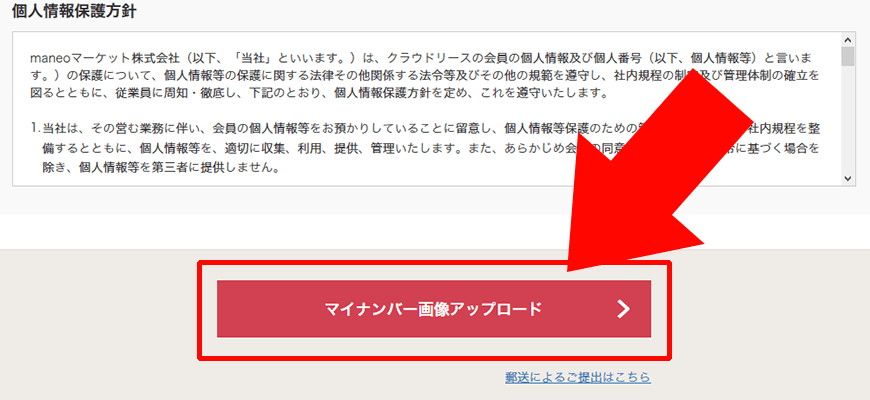
ポップアップで画像をアップロードする画面が開かれるので【参照】をクリックして、送信する画像を選びます。
送信画像を選んだら、そのまま【アップロード】をクリックします。
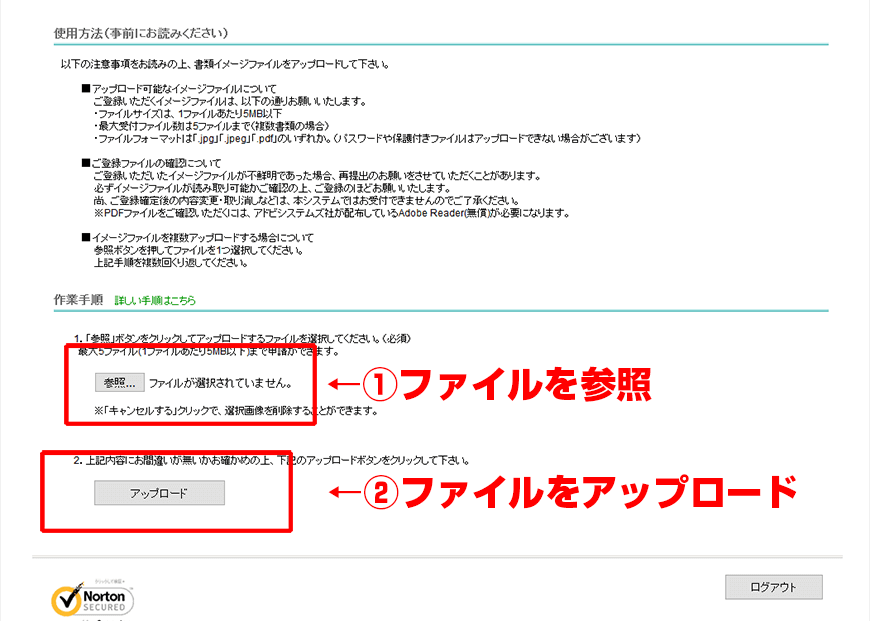
送信画像を選んだ後、送る画像を最後にもう一度確認する画面に移動します。
送る画像に特に問題がなければ、次に書類種別を選択します。
私はマイナンバー通知カードの画像を送るので、通知カード(表)を選択して、そのまま確定ボタンを押します。
・・・これ私、一回間違えて選択して送っちゃったんですけど、それでも審査に通ったので(笑)
間違っていたとしても審査に通る場合もあるようです。
問題なく画像のアップロードが済めば、完了画面が表示されます。
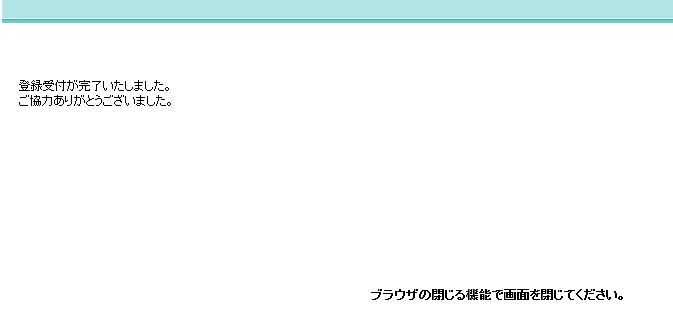
完了画面が表示されたら、そのままブラウザの【閉じる】ボタンを押して画面を閉じます。
マイナンバー確認書類の提出はこれで終わりです。
ここまで済めば、あとは審査結果を待つだけです。
審査の内容に関しては公開されていませんが、私は今のところ提出したサービス全て審査に受かっています。
多分審査に落ちるのは、送った画像が暗すぎ・ブレすぎなどで記載内容が確認できないとか、散々注意したのに記載されている住所が登録住所と違うとか、そういう場合だと思います。
審査に通れば、マイページに受付完了と表示されるので、もうマイナンバー登録についてのメッセージが送られたりマイページに出ていた記載も表示されなくなります。
マイページをスッキリさせたい人は、サクッとやっちゃいましょうーーー!w
今後、マイナンバー確認書類の提出が必須になる?
ここからはあくまで私の予想ですが・・・
次々と各ソーシャルレンディングサービスでマイナンバー確認書類を提出していますが、今のところマイナンバー登録の受付を開始しているのはmaneoグループのサービスがほとんどのようです。
オーナーズブックでも会員登録時にマイナンバーを入力出来るようになっていますが、必須ではありません。
マイナンバーの登録は現状、どのサービスでも必須ではないんですけど、そのうち必須になるのでは?という声も聞くので今のうちにやっちゃっておいた方が楽かもしれないですね。
確かにマイナンバーってまだ日本で開始されてから日が浅く、色々と決まっていない部分が多いようです。
特にソーシャルレンディングを含め、投資や金融界ではマイナンバーの開始によって色々と変更点もあったんだとか。
その1つが登録時にマイナンバーを提出する(既に口座を持っている人は管理画面にて登録)点で、FXではすでにどのサービスでも新しく口座開設をする人はマイナンバーの提出が求められます。
ですので、おそらくソーシャルレンディングでも近々マイナンバーの提出・登録が必須になるんじゃないかなぁと思いますので、そうなる前に早めにやっちゃいたいですね。
今は必須じゃないから、後ででいいよ!って人はそれでもOKだと思います。
もしスマートレンドでマイナンバーを提出する際には、是非このブログを参考にしてもらえればと思います!
以上が、マートレンドでマイナンバーを提出する手順の解説でした。
スマートレンド(SmartLend)
2016年4月にOPENしたスマートレンドは、maneoマーケット株式会社が提携するサービスです。
もともと、投資家からも注目を集めていたサービスだそうで、サービスがOPENしてから5日も経たないうちに、その当時出ていた募集案件8件が全て満額成立したとか。
利回りは最低5.00%以上、一番高い数字で12.00%という数字をたたき出しています。
スマートレンドが対象としているファンドは、国内・海外の事業支援型ローンファンドが中心です。
運用期間も比較的短期のものが多く、投資初心者でもスタートしやすいファンドが揃っています。

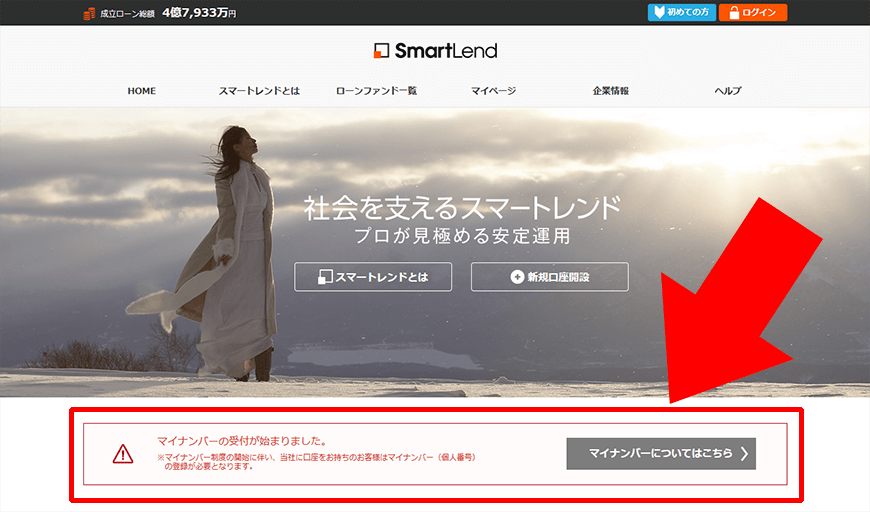 スマートレンド より
スマートレンド より